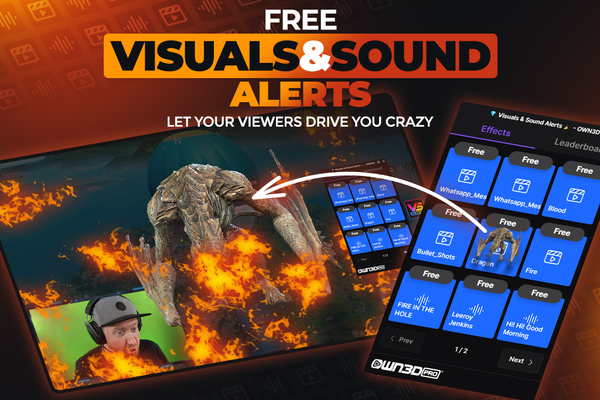Was genau kann die Visuals & Sound Alerts
Extension?
Visuals & Sound Alerts ist eine Extension für alle Twitch Streamer, mit der Zuschauer visuelle Effekte und Sounds auslösen können (über Browser UND in der Twitch Smartphone-App). Diese Visuals & Sounds werden dabei nicht nur im Stream, sondern dank OWN3D Desktop Overlay auch auf dem Monitor des Streamers abgespielt.
Angenommen du bist gerade in ein Spiel vertieft und jemand schickt dir einen Jump Scare auf den Monitor. Deine Community wird spannend auf deine Reaktion achten und sie wollen mehr solcher Aktionen liefern, um dein Spiel zu beeinflussen. Der perfekte Weg für Community-Interaktion!

Warum Visuals & Sound Alerts DIE Extension für
alle Twitch Streamer ist
Mit der kostenlosen Twitch Extension Visuals & Sound Alerts schaffst du es, dass deine Community eine wichtige Rolle in deinem Stream spielen wird. Dank der Interaktionsmöglichkeiten der Extension wird deine Community in den Stream einbezogen und du kannst gleichzeitig auf spielerische und amüsante Weise als Twitch Affiliate Bits verdienen.
Aber auch neue Streamer können von den Interaktionsmöglichkeiten der Visuals & Sound Alerts Extension profitieren. Das bedeutet, dass du selbst als Nicht-Affiliate mit der Extension deiner Community einen guten Mehrwert bieten kannst. Visuals & Sound Alerts sind also auch eine gute Stütze für jeden, der den Weg zum Affiliate anstrebt - oder einfach die Community mehr in den Stream einbinden möchte.
Wenn deine Zuschauer sehen, dass ihre Aktionen einen Effekt auf deinen Stream haben, bekommen sie das Gefühl, Teil deines Streams zu sein. Zusammen schafft ihr Momente, die ihr nie vergessen werdet!
Mit der Möglichkeit, deine Zuschauer aktiv in den Stream einzubeziehen, lustige Momente zu schaffen und gleichzeitig als Twitch Affiliate Bits zu verdienen, ist diese Extension also ein Muss für jeden Streamer!

Wie unterscheidet sich Visuals & Sound Alerts von anderen Sound & Effekte Extensions?
Der Unterschied liegt in der OWN3D Desktop Overlay-App. Du lädst dir die OWN3D Desktop Overlay-App herunter und installierst sie dir auf deinem PC. Sobald du Visuals & Sounds für deine Community auf www.own3d.pro aktiviert hast, die Extension-Browserquellen in deinem Broadcasting-Tool hinterlegst und Visuals & Sound Alerts als Panel oder Komponente auf Twitch eingestellt hast, kann es schon losgehen.
Deine Zuschauer sehen die Extension auf Twitch (Browser und Mobil) und können aus den zahlreichen Visuals & Sounds wählen, die du für sie aktiviert hast. Wir stellen dir hier von Beginn an über 350 Effekte und über 20.000 Sounds zur Verfügung, aus denen du frei wählen kannst. Du kannst aber auch deine eigenen Sounds hochladen.
Deine Community kann die Visuals & Sounds entweder gratis, mit Bits oder mit Kanalpunkten auslösen, je nachdem, was du einstellst. Sobald dann jemand aus deiner Community Visuals & Sounds triggert, werden diese Effekte DIREKT auf deinem Monitor ausgespielt - nicht nur in deinem Broadcasting-Tool! Trotzdem kannst du weiterhin alles auf deinem Monitor steuern und nutzen. Die Visuals legen sich quasi wie eine Schablone über dein Spiel, ohne dabei die Bedienung zu stören.
Jump Scares vorprogrammiert - und damit auch
virale Clips
Stell dir vor, du erkundest gerade die Open World deines Lieblingsspiels und plötzlich fliegt ein Drache über deinen Bildschirm und setzt ihn kurzzeitig in Flammen. Oder du kämpfst gegen einen Endboss und eine Blendgranate landet auf deinem Monitor, gerade als der Endboss dich angreift. Oder du bist mitten in einem Horror-Spiel, die Spannung steigt und plötzlich erscheint ein Geist auf deinem Monitor. Stell dir den Jump Scare vor - und die lustigen Clips!
Anschließend kannst du diese Clips überall teilen, wo du als Content Creator aktiv bist. Wer weiß, vielleicht sorgt der ein oder andere Clip für einen ordentlichen Boost deiner Stream-Karriere!
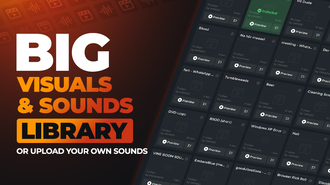
Wähle aus über 350 Visuals und über 20.000 Sounds
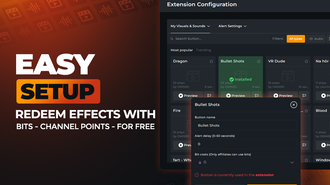
Lege selbst fest, ob Bits, Kanalpunkte oder gratis
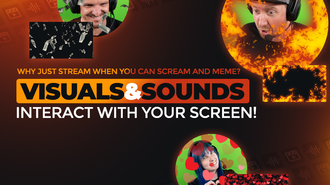
Die visuellen Effekte erscheinen dank der App auf deinem Monitor
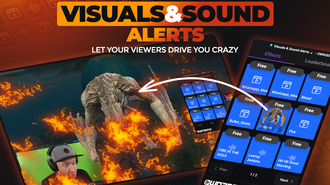
Du kannst die komplette Extension kostenlos nutzen
Wie richte ich Visuals & Sound Alerts ein?
Schritt-für-Schritt zum Clip-Hit
Erster Schritt: Aktivieren auf Twitch - Panel oder Komponente
Zweiter Schritt: Installieren der Alerts & Sounds Browserquelle
Dritter Schritt: Installieren der OWN3D Desktop Overlay-App
Vierter Schritt: Optionale Visuals Browserquelle in OBS Studio integrieren
Fünfter Schritt: Einstellen der Visuals & Sounds und erweiterte Settings
Manage und erstelle deine Profile
Du möchtest verschiedene Profile mit unterschiedlichen Buttons, Bits und Co. parat haben, ohne diese während dem Stream neu einrichten zu müssen? Das geht mit den Visuals & Sound Alerts Profilen. Erstelle verschiedene Profile für unterschiedliche Situationen und switche von Profil zu Profil mit nur wenigen Klicks auf OWN3D Pro!
Chatbot-Einstellungen
Du möchtest auch im Chat anzeigen lassen, wenn etwas eingelöst wurde oder deine Community daran erinnern können, dass sie mit Visuals & Sound Alerts deinen Stream beeinflussen können? Dann findest du unter dem Tab “Einstellungen” in “Chatbot-Einstellungen” die Möglichkeit, automatische Chatnachrichten zu aktivieren sowie Chatnachrichten für eingelöste Effekte einzurichten.
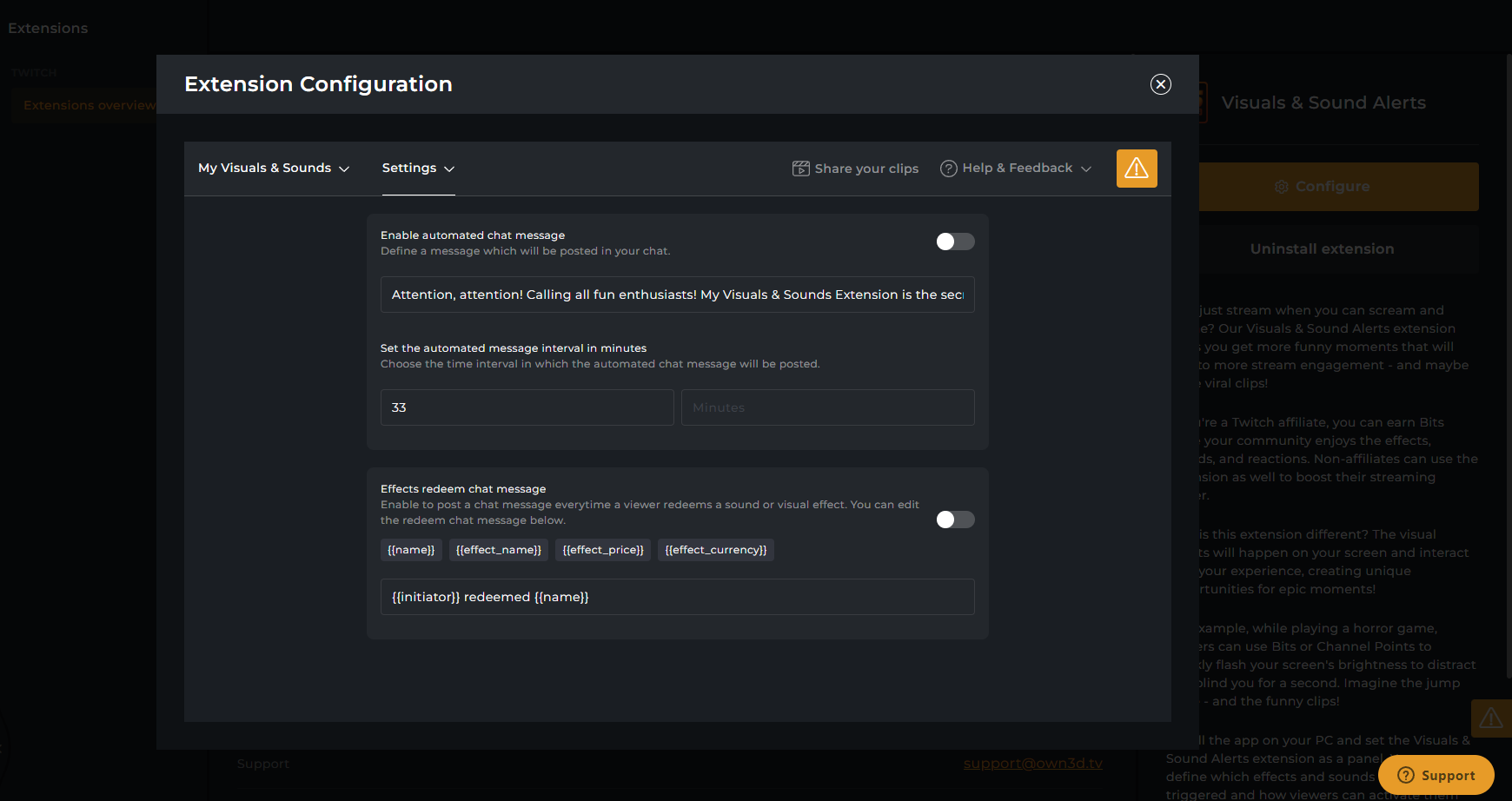
Alternative Audio-Settings
Es gibt verschiedene Möglichkeiten, wie du den Sound der Visuals & Sound Alerts Extension in deinem Stream einbinden kannst. Da jeder individuelle Einstellungen hat, was den Sound betrifft, möchten wir hier dir zwei simplere Settings zeigen, auf die du zurückgreifen kannst. Wenn dein Audiosetup tiefer geht und du Hilfe brauchst, lass es uns gern auf Discord wissen!
Häufig gestellte Fragen zu Visuals & Sound Alerts
Was kann die Visuals & Sound Alerts Extension?
Visuals & Sound Alerts ist, um es kurzzufassen, eine Extension für Twitch, mit der Zuschauer Effekte und Sounds in deinen Livestream schicken können. Diese können mit Bits, Kanalpunkten oder gratis eingelöst werden. Du kannst die Effekte/Visuals dank einer Desktop-App auch selbst auf dem Bildschirm sehen.
Muss ich Visuals & Sound Alerts verwenden?
Wenn du das Gefühl hast, dein Stream könnte etwas mehr Abwechslung und Interaktion brauchen, so kannst du dir Visuals & Sound Alerts mal ansehen und nutzen. Die Twitch Extension ist komplett kostenlos verfügbar!
Ist die Nutzung der Visuals & Sound Alerts kostenlos?
Ja! Du kannst als Streamer die Twitch Extension komplett kostenlos verwenden. Wenn du für deine Zuschauer Visuals & Sounds mit Bits einstellst, so können deine Zuschauer Bits dafür nutzen - eine digitale Währung auf Twitch. Nur Twitch Affiliates und Partner können Bits einstellen.
Wie funktioniert die Visuals & Sound Alerts Extension auf Twitch?
Die Visuals & Sound Alerts Extension ermöglicht es Zuschauern, Sounds und spezielle Effekte auszulösen, die auf deinem Bildschirm abgespielt werden. Die Effekte können von Zuschauern mit Bits, Kanalpunkten oder gratis ausgelöst werden. Entweder kannst du als Streamer die Extension in deinen Panels hinterlegen oder als Komponente im Livebild darstellen.
Wie wird Visuals & Sound Alerts eingerichtet?
Um Visuals & Sound Alerts zu nutzen, musst du als Streamer die Desktop-App installieren und die passenden Browserquellen in deinem Broadcasting-Tool einrichten.
Einen detaillierten Guide, wie du die Extension mit allem drum und dran einrichtest, findest du hier!
Wie installiere ich die Visuals & Sound Alerts Extension?
Du musst zuerst die Desktop-App installieren und die Browserquellen in dein Broadcasting-Tool integrieren. Anschließend musst du die Erweiterung als Panel oder Komponente in deinem Twitch-Kanal einrichten und auf www.own3d.pro festlegen, welche Effekte und Sounds ausgelöst werden können. Einen Video-Quick Guide findest du hier und einen detaillierten Guide findest du in der Schritt-für-Schritt-Anleitung.
Kann ich die Visuals & Sound Alerts Extension auch als Nicht-Affiliate nutzen?
Ja, auch als Nicht-Affiliate kannst du die Visuals & Sound Alerts Extension nutzen, um mehr Interaktionen mit deiner Community zu schaffen. Die Erweiterung ist kostenlos und kann von jedem Twitch Streamer verwendet werden.
Kann ich die Effekte und Sounds an meine Bedürfnisse anpassen?
Ja, du kannst selbst festlegen, welche Visuals & Sounds ausgelöst werden dürfen, deine eigenen Sounds hochladen, sowie einstellen, wie die Visuals & Sounds von deiner Community ausgelöst werden können (Bits und Kanalpunkte als Twitch Affiliate, oder gratis).
Wie viel verdiene ich als Streamer, wenn Zuschauer die Visuals & Sounds mit Bits auslösen?
Wenn deine Zuschauer eine Aktion ausführen und bestätigen, bei der Bits innerhalb der Extension auf deiner Kanalseite benötigt werden, verdienst du als Streamer 80 % eines US-Cents pro eingesetztem Bit. Die übrigen 20 % gehen an den Entwickler der Extension.
Die genauen Details dazu findest du auf der Twitch-Website.
Ist Visuals & Sound Alerts sicher?
Ja! Die Erweiterung wurde entwickelt, um sicher und zuverlässig zu sein. Teile aber bitte niemals deine Browserquellen-Links mit anderen. Solltest du unbeabsichtigt deine Browserquelle mit anderen Personen geteilt haben, so lass es uns bitte wissen.
Kann ich die Visuals & Sound Alerts auch auf Facebook, YouTube, Trovo oder anderen Streaming-Plattformen verwenden?
Nein, die Visuals & Sound Alerts Extension ist derzeit nur auf Twitch verfügbar und kann nicht auf anderen Streaming-Plattformen genutzt werden.
Brauche ich die Alert & Sounds Browserquelle in meinem Stream?
Wenn du Visuals & Sound Alerts verwenden möchtest, musst du die Alerts & Sounds Browserquelle in den Stream integrieren.
Brauche ich die Visuals Browserquelle für meinen Stream?
Wenn du deinen kompletten Monitor streamst, musst du die Visuals Browserquelle nicht extra einbinden. Allerdings streamen viele eher mit Spielaufnahme oder Fensteraufnahme, wodurch die Visuals auf deinem Monitor nicht im Stream wiedergegeben werden, da du ja nicht deinen kompletten Monitor wiedergibst, sondern nur das Spiel oder Fenster. Daher sollte jeder, der nicht den kompletten Monitor streamt, die Browserquelle mit einbinden. So können auch die Zuschauer die visuellen Effekte sehen.
Muss ich die OWN3D Desktop Overlay-App verwenden?
Du kannst auch einfach die Browserquellen einbinden, ohne die OWN3D Desktop Overlay-App zu nutzen. Allerdings siehst du dann selbst die Visuals nur über dein Broadcasting-Tool. Einen besseren Effekt erzielst du, wenn die Visuals auf deinem Monitor erscheinen.
Funktioniert die OWN3D Desktop Overlay-App auch auf Mac und Linux?
Derzeit wurde die OWN3D Desktop Overlay App hauptsächlich für Windows und Mac veröffentlicht. Wir entwickeln die App aber stets weiter und möchten künftig auch Linux anbieten.
Kann ich eigene Sounds in die Extension hochladen?
Ja, du kannst natürlich auch deine eigenen Sounds hochladen!
Wo finde ich die Browserquellen-Links?
Die Browserquellen-Links findest du jeweils im Onboarding oder in deinen generellen Settings.
Kann ich die OWN3D Desktop Overlay-App auch später herunterladen?
Du findest den Download-Link zur App auch jederzeit in den generellen Settings.
Welche Auflösung muss ich für die Alerts einstellen?
Damit der Alert die ideale Auflösung hat, stelle die Breite auf 520 und die Höhe auf 290 ein.
Welche Auflösung benötigt der Visuals Browserquellen-Link?
Du kannst die Browserquelle auf bis zu 1920x1080 stellen, je nachdem, was du in OBS Studio eingestellt hast.
Der Drag and Drop Button für die Browserquelle funktioniert nicht, was kann ich tun?
Sollte der gelbe Drag and Drop Button für die Browserquelle nicht funktionieren, so kannst du den Link auch manuell in OBS Studio integrieren.
Ich höre meinen Sound doppelt, was muss ich ändern?
Solltest du deinen Sound doppelt hören, so gehe sicher, dass du die <a href="#h-alternative-audio-settings">“Alternativen Audio-Settings”</a> durchliest und darauf achtest, welche Einstellungen du tätigen musst. Sollte dennoch weiterhin der Sound doppelt zu hören sein, kontaktiere gerne unseren Support!
Mein Alert oder visueller Effekt wird nicht angezeigt, obwohl ich die Browserquellen hinterlegt habe.
Sollten trotz passender Einstellungen und sichtbarer Quelle der Alerts oder die Effekte nicht dargestellt werden, so versuche, in der OBS Studio Browserquellen-Einstellung den Cache zu löschen. Häufig hilft das schon als Neustart der Quelle. Mit Doppelklick auf die jeweilige Browserquelle kommst du bereits in die Einstellung deiner Quelle. Scrollst du ganz nach unten, siehst du einen Button, der den Cache der Quelle leert. Solltest du danach immer noch Probleme haben, kontaktiere gerne unseren Support!
Ist die Visuals & Alerts Extension ein Teil von OWN3D Pro?
Die Konfiguration findet innerhalb von OWN3D pro statt, jedoch ist die Visuals & Alerts Extension kein Teil des PRO Abonnements. Das bedeutet, dass JEDER die Extension gratis verwenden kann, egal ob Free User oder Pro Abonnent.
Warum kann ich Visuals & Sounds nicht zu meinen Kanalpunkte-Belohnungen hinzufügen oder Bits hinterlegen?
Kanalpunkte und Bits sind Twitch-Features, die nur Twitch Affiliates und Twitch Partnern zur Verfügung gestellt werden. Sobald du den Twitch Affiliate-Status erreicht hast, kannst du Visuals & Sounds als Kanalpunkte-Belohnung hinzufügen oder Bits festlegen. Du kannst aber auch kostenlose Visuals & Sounds einstellen, ganz ohne Twitch Affiliate oder Twitch Partner.